
Zoomの「スポットライトビデオ」でセミナー感を高める技
今回紹介するのは、ZoomのWebセミナーで自分が必ず設定している「スポットライトビデオ」です。
ZoomでWebセミナーを始める方が急速に増えています。その中でご相談いただくのが「Web会議感を下げたい」というモノ。
自分は普段、「スポットライトビデオ」を使ってセミナー感を高めています。知らない方も多い機能なので、ぜひお試しください!
前提:2種類の画面
今回の大前提として、Zoomには2種類の画面があります。今回紹介する「スポットライトビデオ」は、スピーカービューで使う機能となります。
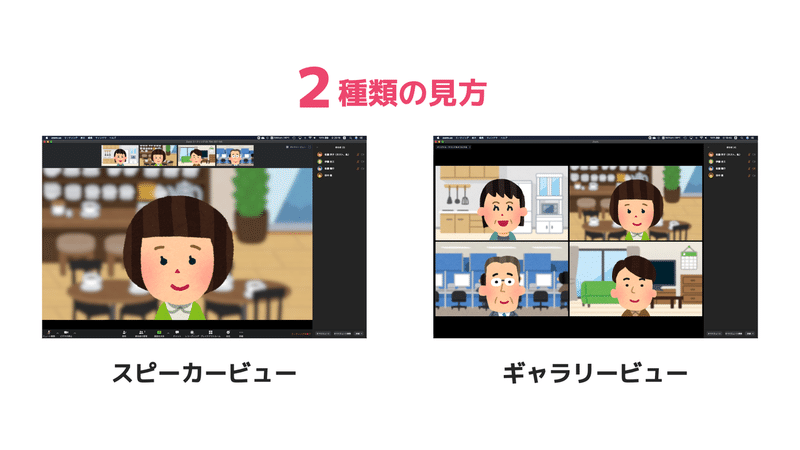
スピーカービュー
話をしている人がフォーカスされたレイアウト。基本的には、声に応じて自動的に画面が切り替わります。
ギャラリービュー
参加者がタイル状に並ぶ画面。全員が同じサイズで並び、参加者が多い時はページが増えます。
問題:画面が自動で切り替わる
通常、スピーカービューでは画面が自動的に切り替わります。これは、話す人の音声に応じて、Zoomが画面を切り替えています。
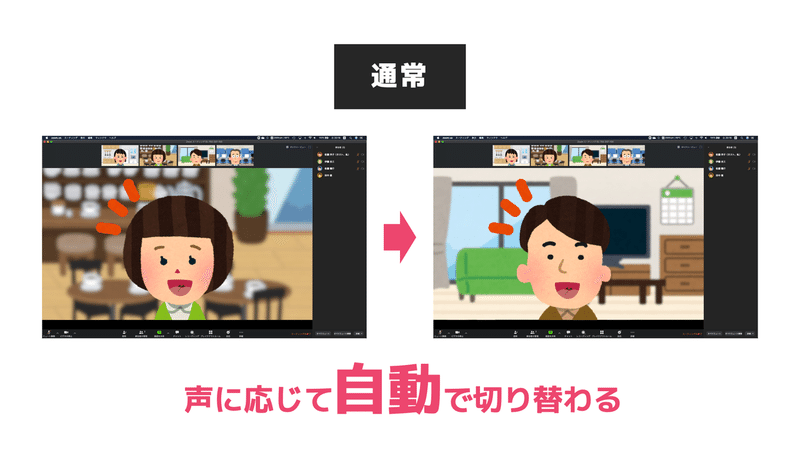
これはWeb会議ではとても便利な機能です。しかし、ことWebセミナーだと意図しない画面に切り替わる原因になってしまいます。
「スポットライトビデオ」とは
この課題を解決できるのが「スポットライトビデオ」です。
この機能を使うことで、スピーカービューの画面を固定することができます。これは自分だけでなく、参加者全ての画面に反映されます。
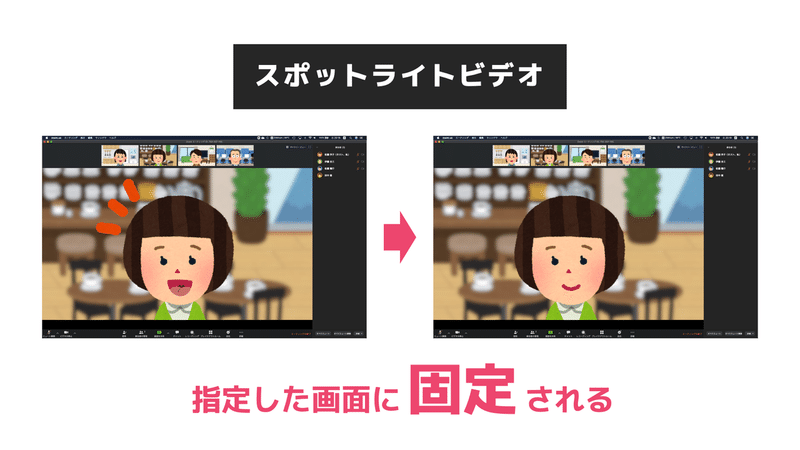
スポットライトビデオを使えば、意図しない画面切替を防ぐことができます。ミュートをし忘れた時にも画面を固定できるので、Webセミナーでは積極的に使う事をオススメします。
使い方
スポットライトビデオの使い方は簡単です。(ミーティングのホストのみが設定できます。)
1.「•••」をクリック
ミーティング中に、固定したい画面右上の「•••」をクリックします。
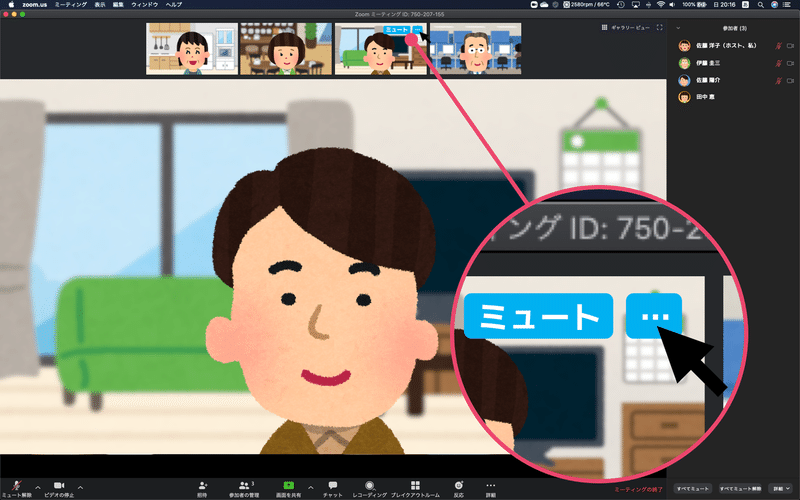
2.「スポットライトビデオ」を選択
表示されるメニューから「スポットライトビデオ」を選択します。
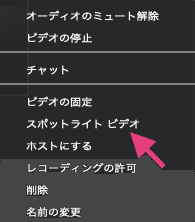
3.「キャンセル」を選択
スポットライトビデオを解除したい時は、同じように右上の「•••」から、「キャンセル」を選択します。
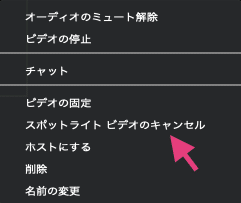
「ビデオの固定」との違い
同じような機能に「ビデオの固定」があります。スポットライトビデオと同じく、スピーカービューの画面を固定できる機能です。
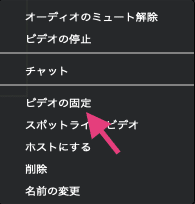
ただし、これは各参加者が自身の画面に設定する機能です。そのため、スポットライトビデオの方が、より影響力の強い管理機能となります。
また、ホストがスポットライトビデオを使っている間は、メニューから「ビデオの固定」が消えます。
画角を広くしよう
「スポットライトビデオ」を活用すれば、画角の調整にも活用できます。
少し距離が離してスマホを設置し、そちらの映像にスポットライトビデオをONにします。こうすれば、パソコン内蔵Webカメラにありがちが画角ではなく、開放感のある画角で進めることができます。
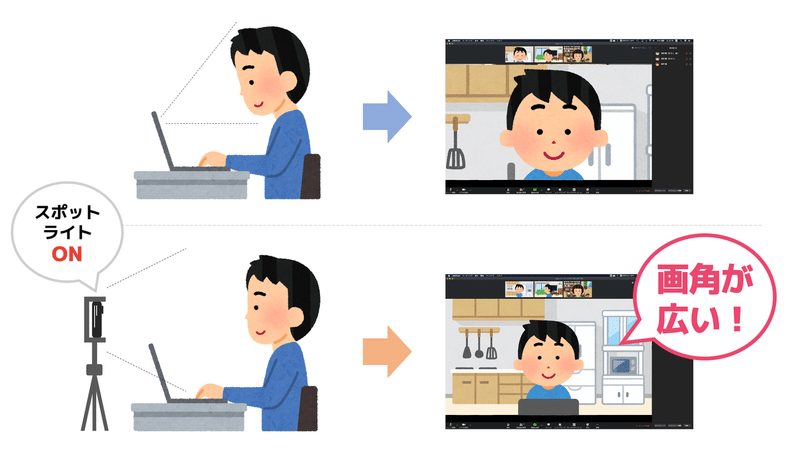
この時、パソコン・スマホの両方でZoomに参加しておくことで、パソコン画面の共有も問題なく行うことができます。ちなみにZoomは同じアカウントで複数端末から参加可能です。
応用編:スイッチングしよう!
更に応用すれば、映像スイッチングもできます。つまりカメラを2つ用意して、シーンに合わせて映像を切り替えるのです。
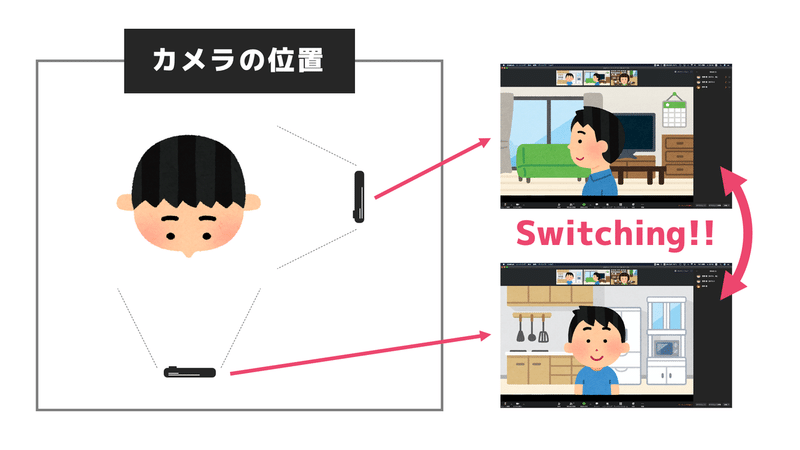
カメラはスマートフォンでOK。むしろ、いわゆるカメラよりもスマホの方が、ケーブルレスで手軽に使えます。上からの俯瞰視点、少し離れた所からの画角など、色々と工夫をしてみましょう。
一つ気を付けるべきは「マイク」です。マイク用のスマホを、話者の近くに1つ置いておきましょう。カメラが離れると、その分音が遠くなってしまいます。
同時に、カメラ用のスマホはマイクをOFFにすることも重要です。複数のマイクがあると、音ズレやハウリングの原因になるからです。
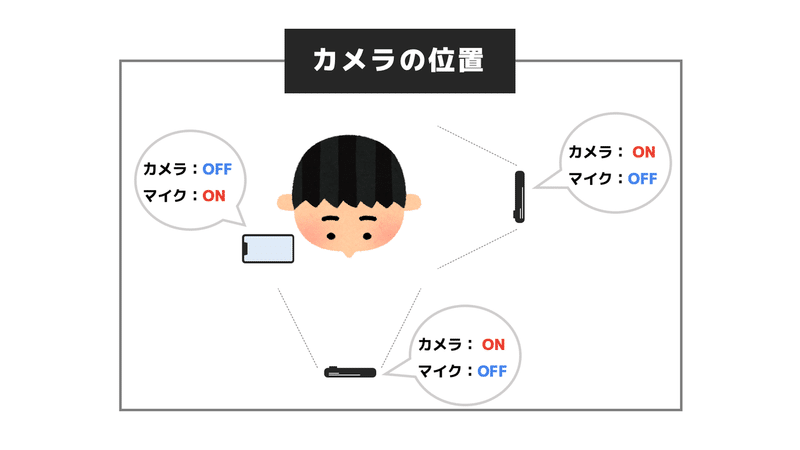
参加者のミュート、も設定しよう
最後に「スポットライトビデオ」と併せて使いたい「参加者のミュート」を紹介します。Zoomは参加者を自動でミュートにすることができます。
1.「参加者の管理」を押す
下部から「参加者の管理」を押します。すると、参加者のタブが表示されます。
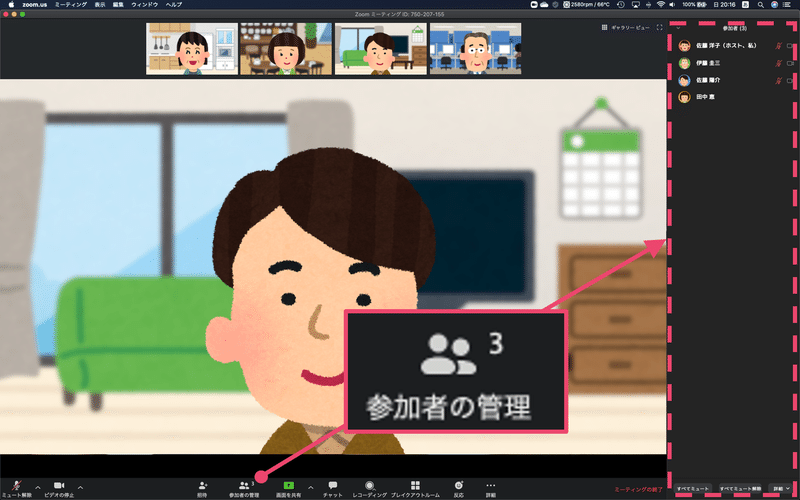
2.「詳細」を押す
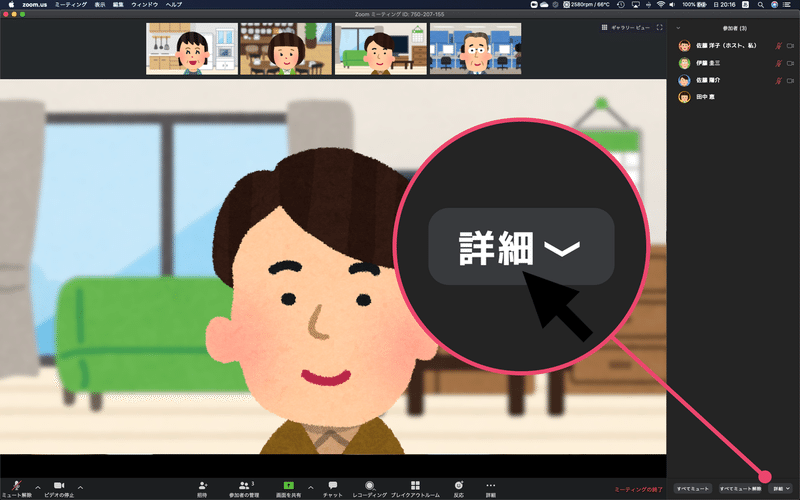
3.設定をする
表示されるダイアログで以下の設定を行います。
開始時に参加者をミュートに設定:チェック
参加者に自分のミュート解除を許可:チェック無し

以上の設定で、参加者は自動的にミュートになり、またホストが設定しないミュートを解除できません。スポットライトビデオと併せて、必ず設定をしておきましょう!
関連note
ライブ配信に関するノウハウを色々と発信しております。この記事をご覧の方には参考になると思います。ぜひご覧ください!
あなたの"ライブ配信したい"を応援!
「あなたの代わりに配信をする」ではなく「あなたの"配信したい"を応援する」。そんなサポートをしています。
"自分でライブ配信をしたい、でも初めてで不安が多い”
そんな皆さんが、安心して本番に臨めるよう事前の準備からサポートします。些細なことも相談ができるので、初めての配信でも必要な機材・運用を理解して進めんでいただくことができます。
このサポートでは皆さんの良き相談相手となり、安心して配信ができるようになって欲しいと願っています。ピンと来た方は、ぜひ以下の記事をご覧ください。
